Ooit moeiteloos over nagedacht casten van Mac naar Chromecast? Ontdek de geheimen met onze uitgebreide gids, die u door de essentiële voorbereidingen, stapsgewijze instructies en bonusfuncties leidt, zoals het casten van het scherm van uw telefoon naar uw pc. Duik in de veelgestelde vragen over probleemoplossing en breid uw castingkennis uit. Klaar om de mogelijkheden van casten vanaf je Mac naar Chromecast te verkennen? Vind hier al uw antwoorden.

- Deel 1. Voorbereiding vóór het casten van Mac naar Chromecast
- Deel 2. Casten van Mac naar Chromecast
- Deel 3. Bonus: cast het scherm van uw telefoon naar uw pc
- Deel 4. Veelgestelde vragen over het casten van Mac naar Chromecast
Deel 1. Voorbereiding vóór het casten van Mac naar Chromecast
Ter voorbereiding op het casten van uw Mac naar Chromecast zorgen deze essentiële stappen voor een betere streamingervaring. Maak verbinding met hetzelfde Wi-Fi-netwerk, update Chrome, stel uw Chromecast in en bevestig de compatibiliteit van applicaties. Hetzelfde geldt voor informatie over uw iPad spiegelen naar Chromecast; Lees hieronder.
1. Netwerkverbinding: Zorg ervoor dat uw Mac en Chromecast zich op hetzelfde Wi-Fi-netwerk bevinden voor een soepel castproces. Verbinding met hetzelfde netwerk is cruciaal voor naadloze functionaliteit.
2. Chrome bijwerken: Zorg ervoor dat uw Google Chrome-browser is bijgewerkt voor optimale castingfunctionaliteit. Regelmatige updates omvatten verbeteringen om de algehele castingervaring te verbeteren. Houd uw browser actueel voor de beste prestaties.
3. Chromecast-installatie: Volg de instructies om uw Chromecast in te stellen. Sluit hem aan op de HDMI-connector van uw tv en zorg ervoor dat hij is ingeschakeld voor een goede werking.
4. Google Cast-extensie: Installeer de Google Cast-extensie met behulp van de Google Chrome-browser. Open Google Chrome, bezoek de Chrome Web Store, zoek Google Cast op en voeg de extensie toe aan uw browser.
5. Compatibiliteit van applicaties: bevestig dat de applicatie of website waaruit u wilt casten Chromecast ondersteunt. Veel streamingdiensten zoals YouTube, Netflix en andere hebben ingebouwde castingfuncties.
6. Chromecast TV-verbinding: controleer of uw tv is aangesloten op de juiste HDMI-ingang die is gekoppeld aan uw Chromecast-verbinding. Dit zorgt voor de juiste weergave en functionaliteit van het Chromecast-apparaat.
7. Scherm delen: Om uw volledige Mac-scherm te casten, gaat u naar Systeemvoorkeuren > Beeldschermen > Rangschikking en vinkt u de optie Beeldschermen spiegelen aan.
Deel 2. Casten van Mac naar Chromecast
Casten vanaf je Mac naar Chromecast biedt een eenvoudige manier om materiaal op je televisiescherm te bekijken. Dit proces omvat een paar eenvoudige stappen, waardoor een naadloze streaming van video's, presentaties en meer wordt gegarandeerd. Ontdek de eenvoud van casten van Mac naar Chromecast en verbeter uw kijkervaring met slechts een paar klikken.
Stap 1 Controleer eerst of Chromecast is ingesteld op uw Mac. Open de Chrome-browser om door te gaan met het casten van inhoud naar uw tv-scherm.
Stap 2 Selecteer het specifieke venster of de specifieke inhoud die u wilt casten. Dit omvat een breed scala aan video's, presentaties, muziek en webapps. Pas uw castingervaring aan op basis van de gewenste inhoud.
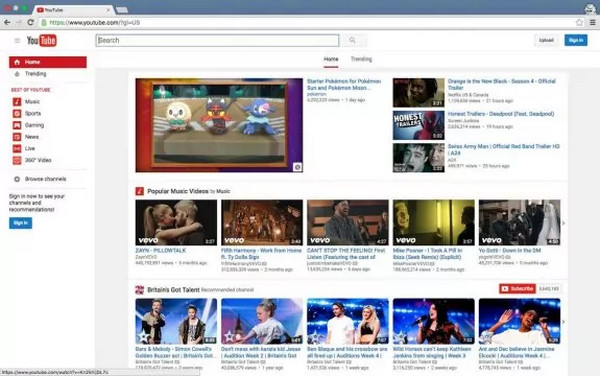
Stap 3 Navigeer vervolgens naar het menu Weergave van Chrome in de rechterbovenhoek. Kies uit het daaropvolgende vervolgkeuzemenu voor Slag. Met deze stap wordt het castingproces voor uw geselecteerde inhoud gestart.
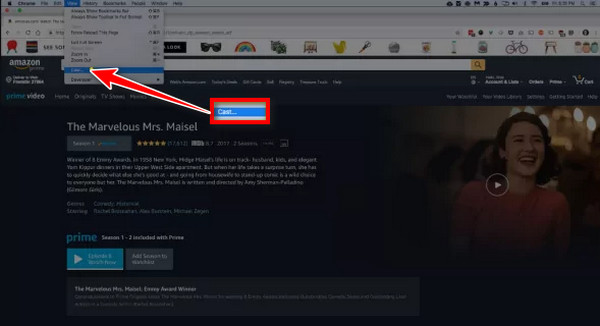
Stap 4 Kies vervolgens de optie voor extern scherm om inhoud op volledig scherm op uw tv te delen. Talloze websites, waaronder Netflix, Hulu en Amazon, zijn compatibel met Chromecast, waardoor uw geselecteerde inhoud naadloos kan worden gestreamd.
Stap 5 Gebruik vervolgens de schuifregelaar om het venster voor het casten van volumes te wijzigen. Mogelijk moet u het volume van uw Mac en tv aanpassen voor optimaal geluid. Geniet nu van het bekijken van inhoud van uw Mac op uw tv. Gebruik afspeelknoppen zoals Afspelen, Pauze, Vooruit en Terug.
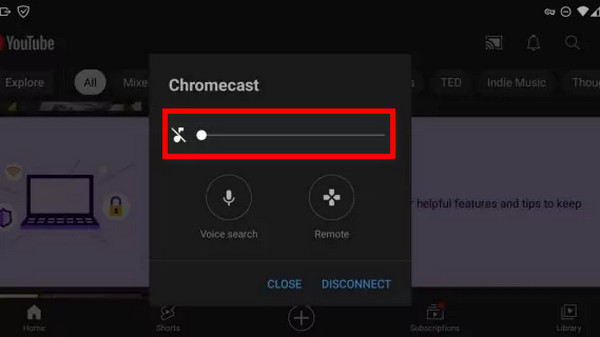
Stap 6 Na het bekijken of delen sluit je de castingsessie af door te selecteren Koppel or stop. Met deze actie wordt de verbinding tussen uw Mac en Chromecast naadloos verbroken.
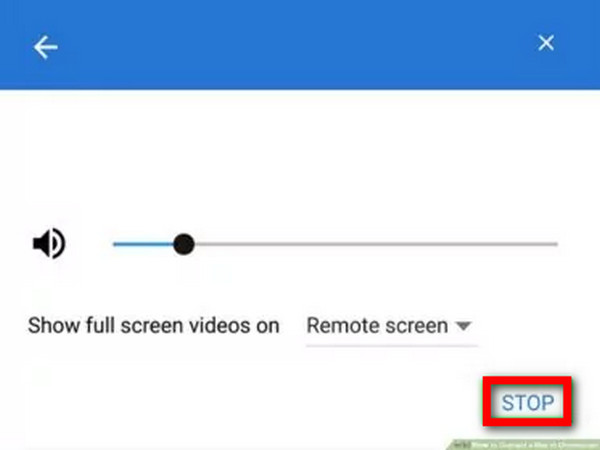
Deel 3. Bonus: cast het scherm van uw telefoon naar uw pc
Transformeer uw multimedia-ervaring met Apeaksoft Telefoonspiegel, waarmee u het scherm van uw telefoon moeiteloos naar uw pc kunt casten. Geniet van naadloze connectiviteit en een groter scherm voor uw mobiele inhoud, waardoor een nieuw niveau van gemak en onderdompeling ontstaat. Volg deze vijf eenvoudige stappen:
Stap 1 Bezoek de officiële website van Apeaksoft, download de Apeaksoft Phone Mirror-applicatie en installeer deze op beide pc's.
Stap 2 Breng vervolgens een interactie tot stand tussen uw telefoon en pc met behulp van een USB-kabel of volg de instructies op het scherm voor een draadloze verbinding. Kies tussen iOS-spiegel or Android-spiegel verder gaan.

Stap 3 Kies vervolgens binnen de Apeaksoft Phone Mirror-interface het screen Mirroring mogelijkheid om het gietproces te starten.

Stap 4 Eenmaal verbonden, ervaart u het scherm van uw telefoon op een groter pc-scherm. Navigeer en geniet met gemak van uw mobiele inhoud.

Deel 4. Veelgestelde vragen over het casten van Mac naar Chromecast
Waarom kan mijn MacBook niet naar Chromecast worden gecast?
Verschillende factoren kunnen ervoor zorgen dat uw MacBook niet naar Chromecast cast. Zorg ervoor dat beide apparaten zich op hetzelfde wifi-netwerk bevinden, update Google Chrome en controleer de Chromecast-installatie. Sommige applicaties of websites ondersteunen casten mogelijk niet. Controleer of uw MacBook en Chromecast compatibel zijn. Los netwerkproblemen op en zorg ervoor dat conflicterende instellingen het castingproces niet hinderen.
Kun je zonder de app naar Chromecast casten?
Normaal gesproken heb je een app of een compatibele webbrowser nodig om naar Chromecast te casten. De Chromecast-functionaliteit wordt vaak geïntegreerd in applicaties of ondersteund via de Google Chrome-browser. Bepaalde ingebouwde functies, zoals het casten van tabbladen in Chrome, maken casten echter mogelijk zonder een specifieke app, maar een browser is vereist. De castingervaring kan variëren, afhankelijk van de inhoud en het gebruikte apparaat. Op de een of andere manier Chromecast spiegelt Android of iOS.
Waarom toont Chromecast geen castingoptie?
Als Chromecast de castingoptie niet weergeeft, zorg er dan voor dat het castingapparaat en de Chromecast zich op hetzelfde wifi-netwerk bevinden. Controleer of de Chromecast correct is ingesteld en is ingeschakeld. Start het castingapparaat opnieuw op, update de casting-app of browser en controleer op conflicterende netwerkproblemen. Zorg er bovendien voor dat de firmware op uw Chromecast up-to-date is.
Is Apple AirPlay zoals Chromecast?
Apple AirPlay en Google Chromecast hebben vergelijkbare functionaliteit, waardoor draadloze inhoud van een apparaat naar een compatibel scherm kan worden gestreamd. Het zijn echter verschillende technologieën die zijn ontwikkeld door Apple en Google. AirPlay is specifiek voor Apple-apparaten, terwijl Chromecast veelzijdiger is en op verschillende platforms werkt. Beide maken het gemakkelijk delen van inhoud mogelijk, maar hun compatibiliteit en implementatie verschillen.
Wat kan ik casten naar Chromecast?
U kunt verschillende inhoud naar Chromecast casten, waaronder video's, muziek, foto's en webpagina's. Populaire streamingdiensten zoals YouTube, Netflix, Hulu en anderen ondersteunen Chromecast. Bovendien integreren veel applicaties en websites de Chromecast-functionaliteit, waardoor gebruikers verschillende multimedia-inhoud op hun tv-schermen kunnen gebruiken door te casten vanaf compatibele apparaten.
Conclusie
In dit artikel ontdekte je de eenvoud van uw Mac-scherm naar Chromecast casten, waardoor een verbeterde streamingervaring wordt ontgrendeld. Met gedetailleerde voorbereidingen, stapsgewijze begeleiding en verkenning van bonusfuncties wordt uw reis naar naadloos entertainment moeiteloos toegankelijk. Onze veelgestelde vragen behandelen veelvoorkomende problemen en zorgen voor een soepele castingervaring. Ontdek het gemak en vergroot uw kijkplezier terwijl u uw Mac-scherm moeiteloos naar Chromecast cast. Veel succes met casten!



 iPhone Data Recovery
iPhone Data Recovery iOS systeemherstel
iOS systeemherstel iOS-gegevensback-up en -herstel
iOS-gegevensback-up en -herstel iOS-schermrecorder
iOS-schermrecorder MobieTrans
MobieTrans iPhone overdracht
iPhone overdracht iPhone Eraser
iPhone Eraser WhatsApp-overdracht
WhatsApp-overdracht iOS-ontgrendelaar
iOS-ontgrendelaar Gratis HEIC Converter
Gratis HEIC Converter iPhone-locatiewisselaar
iPhone-locatiewisselaar Android Data Recovery
Android Data Recovery Broken Android Data Extraction
Broken Android Data Extraction Back-up en herstel van Android-gegevens
Back-up en herstel van Android-gegevens Telefoonoverdracht
Telefoonoverdracht Gegevensherstel
Gegevensherstel Blu-ray-speler
Blu-ray-speler Mac Cleaner
Mac Cleaner DVD Creator
DVD Creator PDF Converter Ultimate
PDF Converter Ultimate Windows Password Reset
Windows Password Reset Telefoon Spiegel
Telefoon Spiegel Video Converter Ultimate
Video Converter Ultimate video Editor
video Editor Scherm opnemer
Scherm opnemer PPT naar video-omzetter
PPT naar video-omzetter Slideshow Maker
Slideshow Maker Gratis Video Converter
Gratis Video Converter Gratis schermrecorder
Gratis schermrecorder Gratis HEIC Converter
Gratis HEIC Converter Gratis videocompressor
Gratis videocompressor Gratis PDF-compressor
Gratis PDF-compressor Free Audio Converter
Free Audio Converter Gratis audiorecorder
Gratis audiorecorder Gratis video-joiner
Gratis video-joiner Gratis beeldcompressor
Gratis beeldcompressor Gratis achtergrondwisser
Gratis achtergrondwisser Gratis afbeelding Upscaler
Gratis afbeelding Upscaler Gratis watermerkverwijderaar
Gratis watermerkverwijderaar iPhone-schermvergrendeling
iPhone-schermvergrendeling Puzzle Game Cube
Puzzle Game Cube





